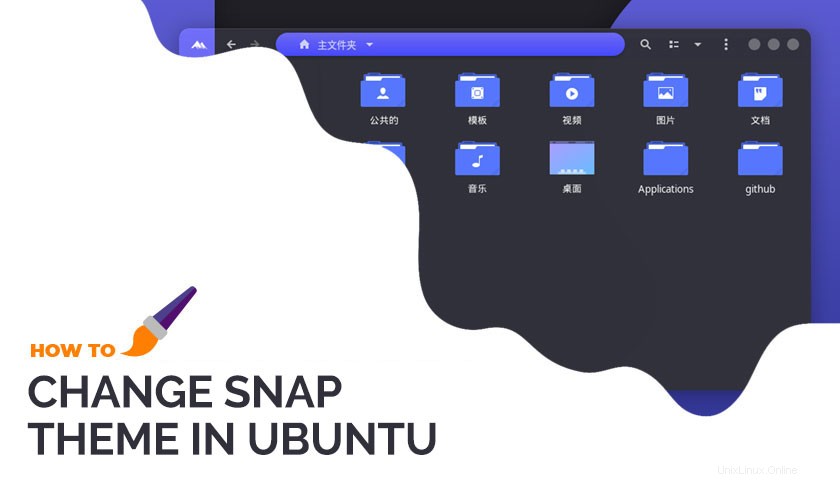
Se eviti di utilizzare le app Snap perché non corrispondono al tema del tuo sistema, rovinando un'estetica desktop altrimenti ben realizzata, non sei il solo — ma sapevi che esiste una soluzione alternativa?
Canonical mantiene un gtk-common-themes Snap app. Questo pacchetto contiene le versioni Snap per alcuni dei migliori temi GTK, inclusi i preferiti ben utilizzati come Adwaita , Arco , Materia e Greybird .
Per la massima utilità, il bundle è anche installato di default su Ubuntu.
Ogni volta che cambi il tema con uno incluso in questo pacchetto, tutte le app Snap (compatibili) "corrispondono", non è richiesto alcuno sforzo aggiuntivo da parte tua:
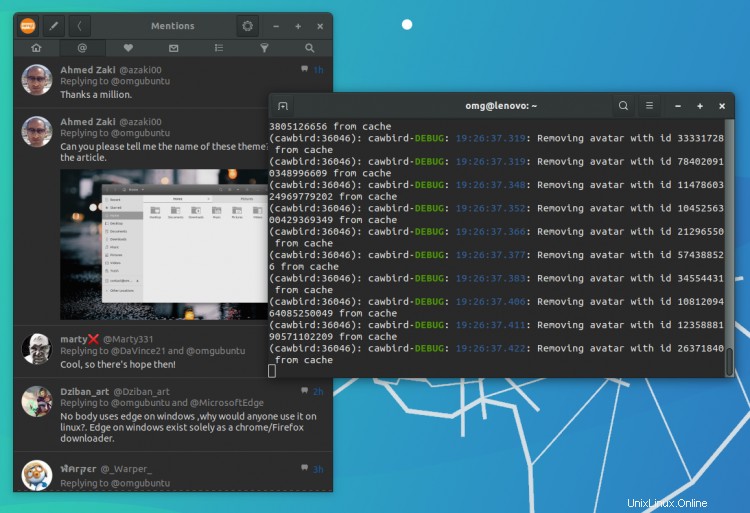
Ma cosa succede se usi un tema GTK NON incluso nel pacchetto di temi Snap?
Bene, in questo momento, le app Snap utilizzeranno lo standard Adwaita tema quando il tema GTK di sistema non è incluso in gtk-common-themes fascio. Superficiale o meno, la mancata corrispondenza è abbastanza stridente da scoraggiare alcune persone dall'utilizzare completamente le app Snap.
Ma fino a quando non arriverà una migliore integrazione del tema in Snaps — spoiler:è in arrivo l'installazione automatica del tema — ecco una soluzione alternativa.
Soluzione:usa un tema Snap corrispondente
Le persone ora impacchettano GTK e temi delle icone come app Snap e li inseriscono nello Snap Store per una facile installazione. Una varietà di temi GTK popolari è attualmente disponibile come "Temi Snap", incluso Adapta , Laiano , Orchis , Mojave , Canta , Qogir , e Vimix . Probabilmente ne seguiranno altri.
Attualmente devi installare ogni tema Snap aggiuntivo individualmente e, cosa ancora più schiacciante, devi configurare manualmente la tua configurazione per farne uso al software Snap'd e ripetere il passaggio ogni volta che installi nuove app Snap.
L'ultimo passaggio, come vedrai a breve, è piuttosto scoraggiante.
Quindi diamo un'occhiata a un esempio.
Diciamo che usi il colorato Layan tema come tema del desktop (e potresti benissimo perché è piuttosto impertinente) ma vuoi che anche le tue app Snap lo utilizzino perché al momento sono così:
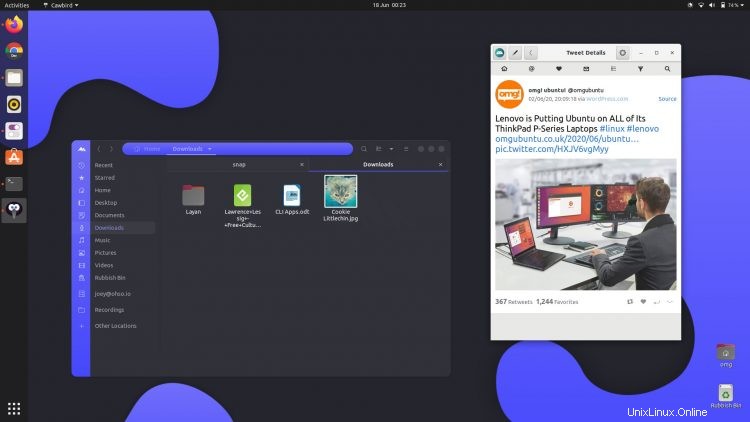
Innanzitutto, installa Layan snap a tema:
sudo snap install layan-themes
Quindi esegui questo comando per fare in modo che le app Snap utilizzino Layan pacchetto temi e non qualcosa da gtk-common-themes pacchetto:
for i in $(snap connections | grep gtk-common-themes:gtk-3-themes | awk '{print $2}'); do sudo snap connect $i layan-themes:gtk-3-themes; done Sì:ho detto che questo pezzo è un po' spaventoso! C'è un comando più breve (ma non meno ottuso) nel forum di Ubuntu Francia se sei interessato.
Nel prossimo futuro, questo comando non sarà necessario ma, per ora, lo è.
Ora ogni volta che imposti Layan poiché il tema del tuo sistema, tutte le app Snap compatibili lo "abbineranno" nell'aspetto:
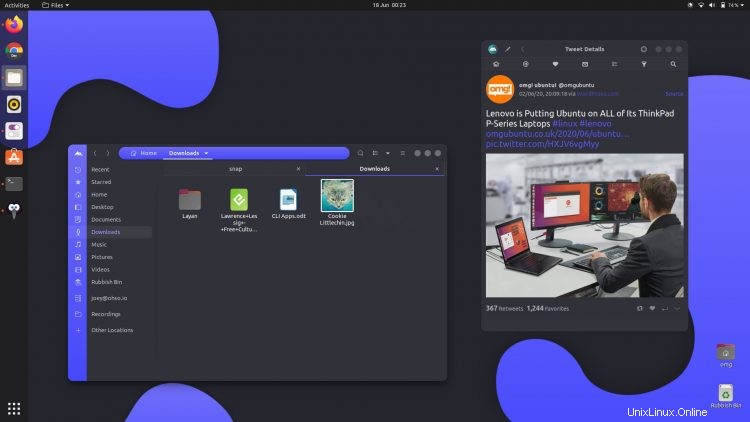
Puoi migliorare ulteriormente l'aspetto poiché diversi temi di icone popolari sono disponibili anche come Snap. Purtroppo devi collegare un icon pack allo stesso modo di un tema (ma spoiler:il codice pertinente è solitamente elencato nella scheda dello Store Snap del tema).
Devi anche eseguire nuovamente il comando ogni volta che installi una nuova app Snap (anche se puoi connettere le app singolarmente, se preferisci).
Ma per motivi di coerenza penso che ne valga la pena!
h/t Gerald M.